Wordなどで水平な線を書くには
図形を良く挿入するとは思いますが、水平な線が引きたい時はありませんか?
今回は、office関係には使える技術で便利なことを紹介します。
サイズを微調整する方法
①「挿入」タブの「図」グループを選択
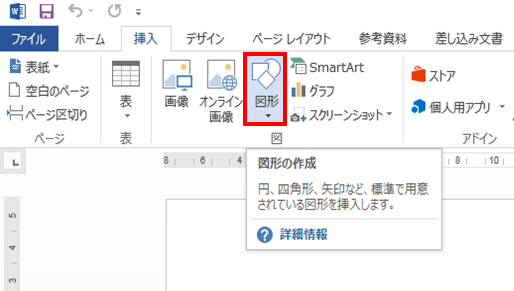
②「線」の中の「直線」を選択
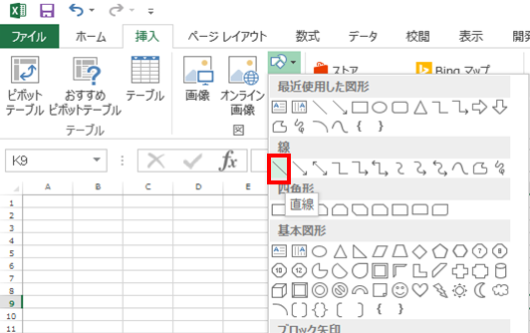
③線を好きに引きます
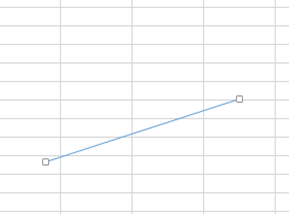
④「書式」タブの「サイズ」を確認すると、現在のサイズを知ることができる。
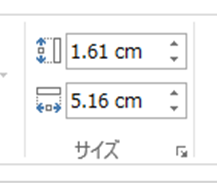
⑤今回は水平な線を引きたいので、上の縦の長さを0にする。
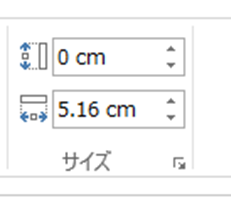
⑥そうすることで水平な線が引ける。
※垂直な線を引きたい時は、横の長さを0にする。
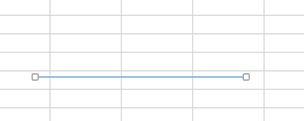
Shiftキーを使う方法
①「挿入」タブの「図」グループを選択
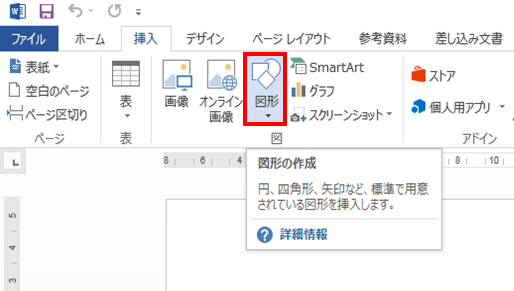
②「線」の中の「直線」を選択
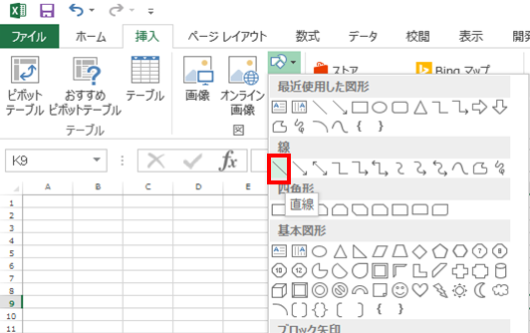
③「Shift」キーを押しながら線を好きに引きます。
このようにすることで始めから水平・垂直な線が引けるようになります。
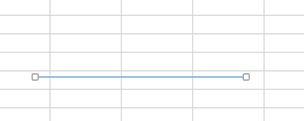
ちなみに、Shiftキーの場所はこちらになります。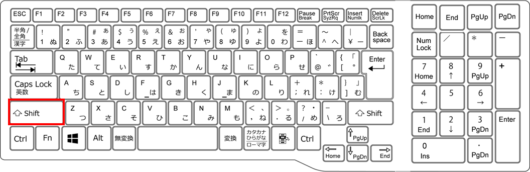
最後に
いかがでしたでしょうか。
このようにすれば水平な線を引くことはとても簡単になります。
おすすめはShiftキーを押しながらの方法が楽なので、是非試してみてください。

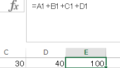
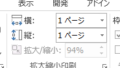
コメント